Power Apps에서 클라우드 스토리지에 연결하기
Power Apps는 여러 클라우드 스토리지 연결을 제공합니다. 이러한 연결을 사용하여 Excel 파일을 저장하고 앱 전체에서 해당 정보를 사용할 수 있습니다. 이러한 연결 항목은 다음과 같습니다.
| Box | Dropbox | Google Drive | OneDrive | 비즈니스용 OneDrive |
|---|---|---|---|---|
참고
Power Apps에서 Azure Blob Storage를 사용하는 방법을 알아보려면 Power Apps에서 Azure Blob Storage에 연결로 이동하세요.
필수 구성 요소
- Power Apps에 대한 액세스
- 연결 추가
- 템플릿에서, 데이터에서 또는 처음부터 새로 앱을 만듭니다.
데이터가 표로 서식이 지정된 Excel 파일:
- Excel 파일을 열고 사용하려는 데이터의 모든 셀을 선택합니다.
- 삽입 탭에서 표를 선택합니다.
- 표 만들기 대화 상자에서 머리글 포함 확인란을 선택한 후 확인합니다.
- 변경 내용을 저장합니다.
클라우드 스토리지 연결에 연결합니다.
powerapps.com에서 관리를 확장하고 연결을 선택합니다.
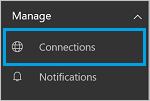
새 연결을 선택하고 클라우드 스토리지 연결을 선택합니다. 이 예시에서는 OneDrive를 선택합니다.
클라우드 스토리지 계정의 사용자 이름과 암호를 묻는 메시지가 나타납니다. 입력한 다음 로그인을 선택합니다.
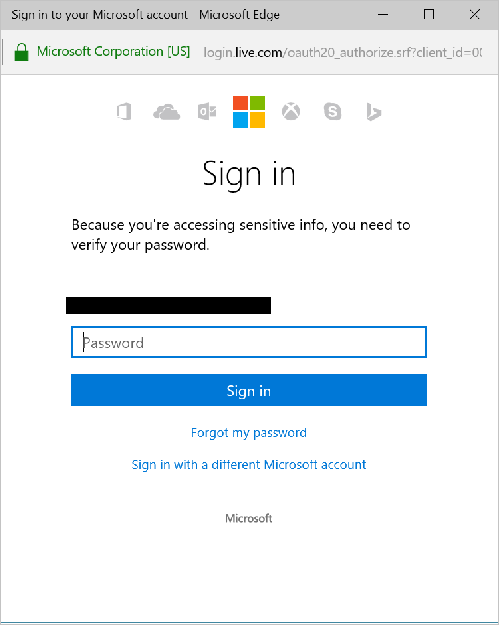
로그인하면 이 연결은 앱 내에서 사용할 준비가 된 것입니다.
앱에서 리본의 보기 탭에서 데이터 원본을 클릭하거나 탭합니다. 오른쪽 창에서 데이터 원본 추가를 클릭하거나 탭하고 클라우드 스토리지 연결을 클릭하거나 누른 다음, Excel 표를 선택합니다.
연결을 선택합니다.
표는 데이터 원본으로 나열됩니다.
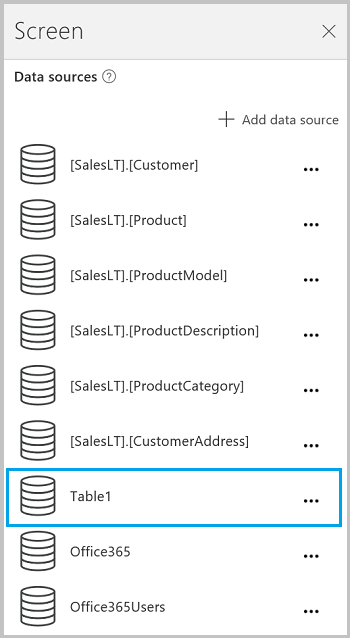
참고
Excel 데이터는 테이블 형식으로 작성되어야 합니다.
앱에서 Excel 데이터 사용
삽입 탭에서 갤러리를 선택하고 텍스트 추가 갤러리 컨트롤을 선택합니다.
갤러리의 Items 속성을 Excel 표로 설정합니다. 예를 들어, Excel 표의 이름이 Table1인 경우 Table1로 설정합니다.

갤러리는 Excel 표의 정보로 자동 업데이트됩니다.
갤러리에서 두 번째 또는 세 번째 선택 레이블 컨트롤을 선택합니다. 기본적으로 두 번째 및 세 번째 레이블의 Text 속성이
ThisItem.something으로 자동 설정됩니다. 테이블의 모든 열에 이러한 레이블을 설정할 수 있습니다.다음 예시에서는 두 번째 레이블이
ThisItem.Name으로 설정되고 세 번째 레이블이ThisItem.Notes로 설정됩니다.

샘플 출력:
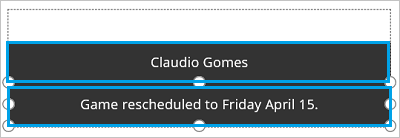
참고
실제로 첫 번째 상자는 이미지 컨트롤입니다. Excel 표에 이미지가 없는 경우 이미지 컨트롤을 삭제하고 그 자리에 레이블을 추가할 수 있습니다. 컨트롤을 추가하고 구성하는 것은 좋은 리소스입니다.
테이블 및 레코드 이해는 자세한 세부 정보와 일부 예시를 제공합니다.
앱 공유
앱은 물론, 커넥터와 같은 리소스 및 데이터를 조직의 다른 사용자와 공유할 수 있습니다.
Dropbox의 폴더를 공유하려는 경우 공유 폴더를 사용자의 Dropbox 계정에 연결해야 합니다.
Excel 파일과 관련된 커넥터에 특정 제한 사항이 있습니다.
알려진 제한 사항
앱에서 Excel 연결을 사용하려는 경우 Data type unsupported(지원되지 않는 데이터 형식) 또는 Not formatted as a table(표로 서식 지정 안 됨)이 나타날 경우 표로 데이터를 서식 지정합니다.
Excel 데이터에 계산 열이 포함된 경우에는 앱을 빌드하는 데 사용할 수 없으며, 해당 데이터를 기존 앱에 추가할 수도 없습니다.
Windows 플랫폼용 Power Apps 모바일 앱은 드롭박스 커넥터를 지원하지 않습니다. 이 상황에서 팝업 대화 상자에 다음 메시지가 표시됩니다.
Upgrade browser to use Dropbox
이 경우 Windows 플랫폼에서 웹 플레이어 사용을 고려하십시오.
Excel 표 공유
Excel 파일에서 데이터를 공유하려면 다음을 수행합니다.
- 비즈니스용 OneDrive에서는 파일 자체를 공유합니다.
- OneDrive에서는 파일이 있는 폴더를 공유하고 어떠한 미디어에 대해서도 URL이 아닌 파일 경로를 지정합니다.
- Dropbox 또는 Google 드라이브에서 파일 또는 폴더를 공유합니다.
유용한 링크
사용 가능한 연결을 확인하십시오.
앱에 연결 추가 및 데이터 원본 추가 방법을 알아봅니다.
테이블 형식의 데이터 원본과 함께 테이블 및 레코드를 이해합니다.
몇 가지 추가 갤러리 리소스에는 항목 목록 표시 및 갤러리에 이미지 및 텍스트 표시가 있습니다.
참고
귀사의 설명서 언어 기본 설정에 대해 말씀해 주시겠습니까? 간단한 설문 조사에 응해주세요. (이 설문 조사는 영어로 되어 있습니다.)
이 설문 조사는 약 7분 정도 걸립니다. 개인 데이터는 수집되지 않습니다(개인정보처리방침).